win10电脑怎么找到系统字体
2022-08-02
有很多用户在看久了win10系统上的字体后,很容易看腻了,然后就想更换一下系统字体,但是还有很多人都不知道系统的字在哪里,于是就会有很多人问我win10系统的字体在哪里可以找到,下面就由小编就教下大家具体的方法吧。
win10电脑怎么找到系统字体
方法一:
1.第一步,直接同时按住键盘上的【win+R】键,调出运行框,然后输入【control】,点击右下角的【确定】。
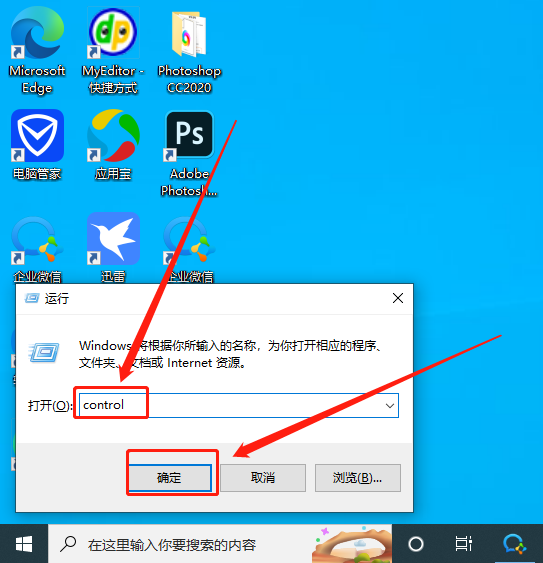
2.第二步,我们看向页面左上角的【查看方式】,需要改为【小图标】,如果是就不用改。
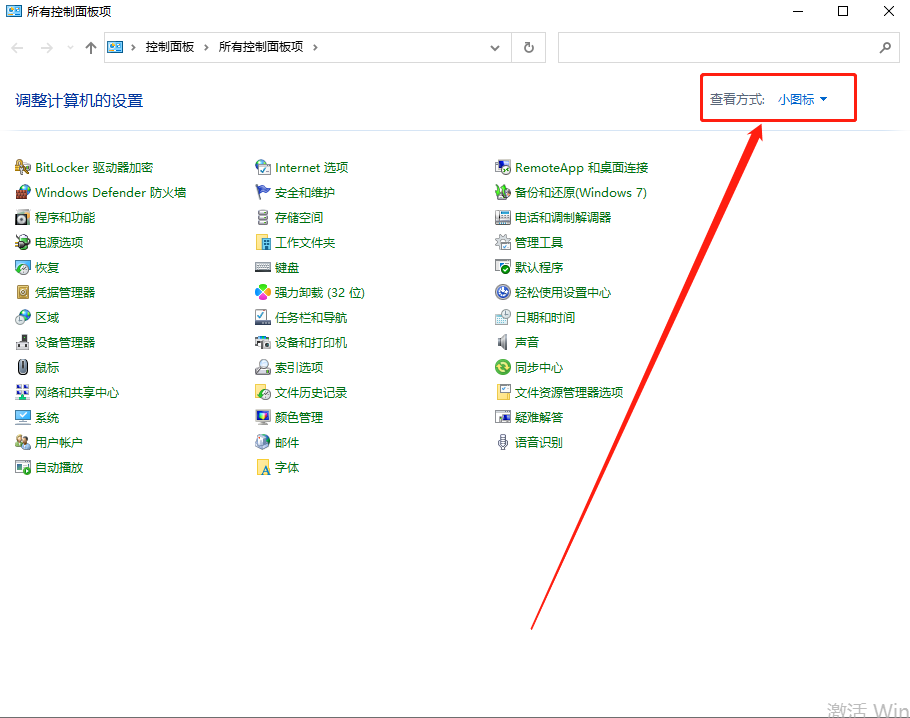
3.第三步,在下面的选项中找到【字体】,点击进入。
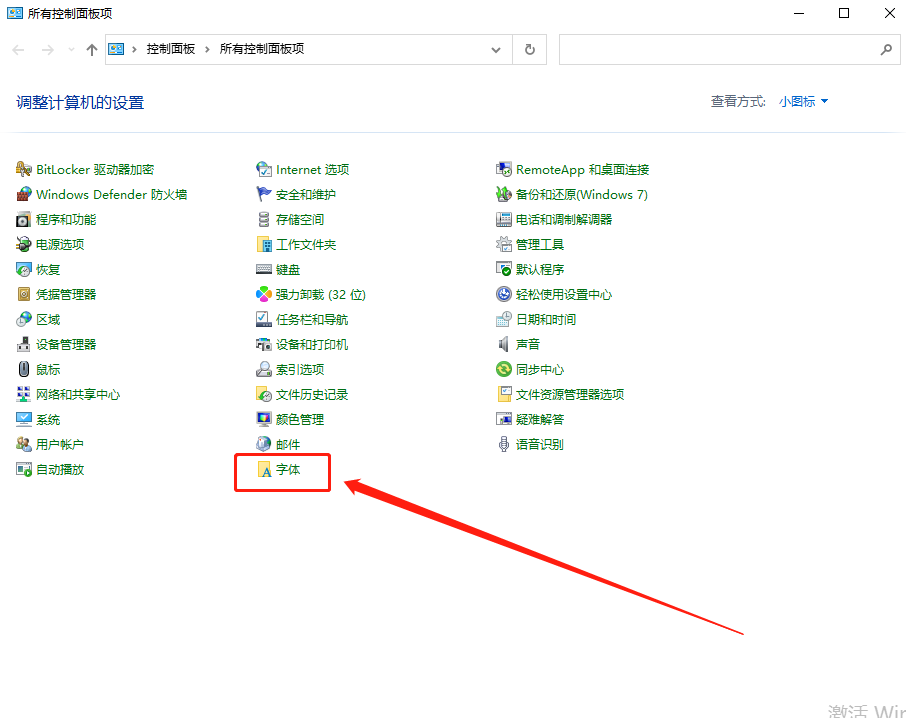
4.第四步,最用户可以根据自己选择不一样的字体。
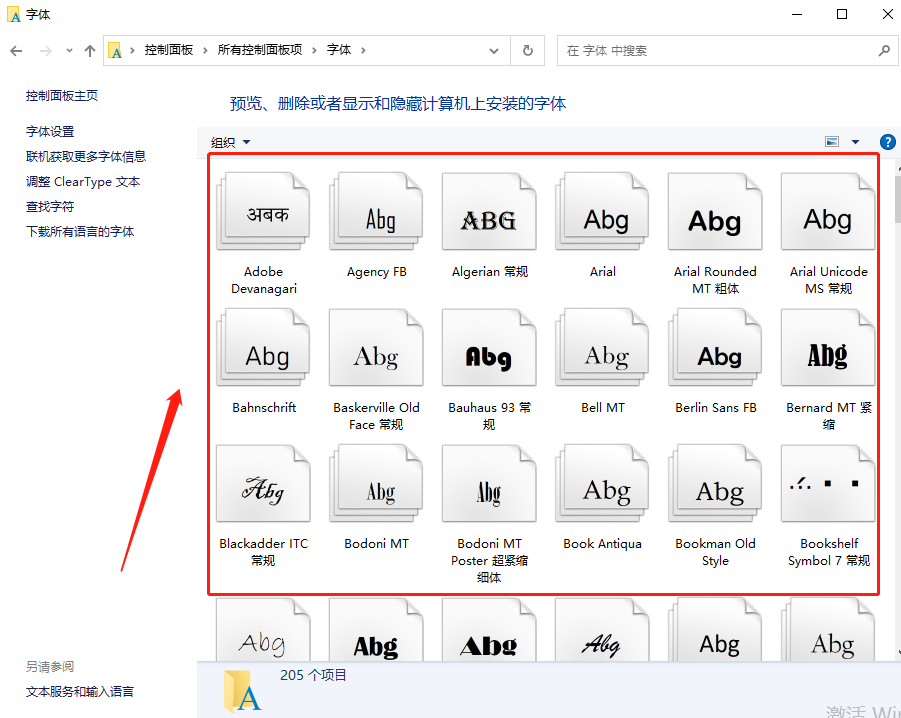
方法二:
1.第一步,首先进入【此电脑】里。
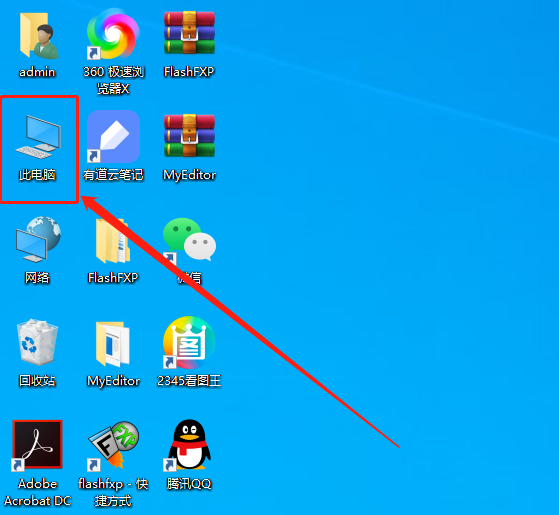
2.第二步,依次按照顺序点击进入【C盘WindowsFonts】这几个文件夹。

3.第三步,最后我们就能看都各种字体了。
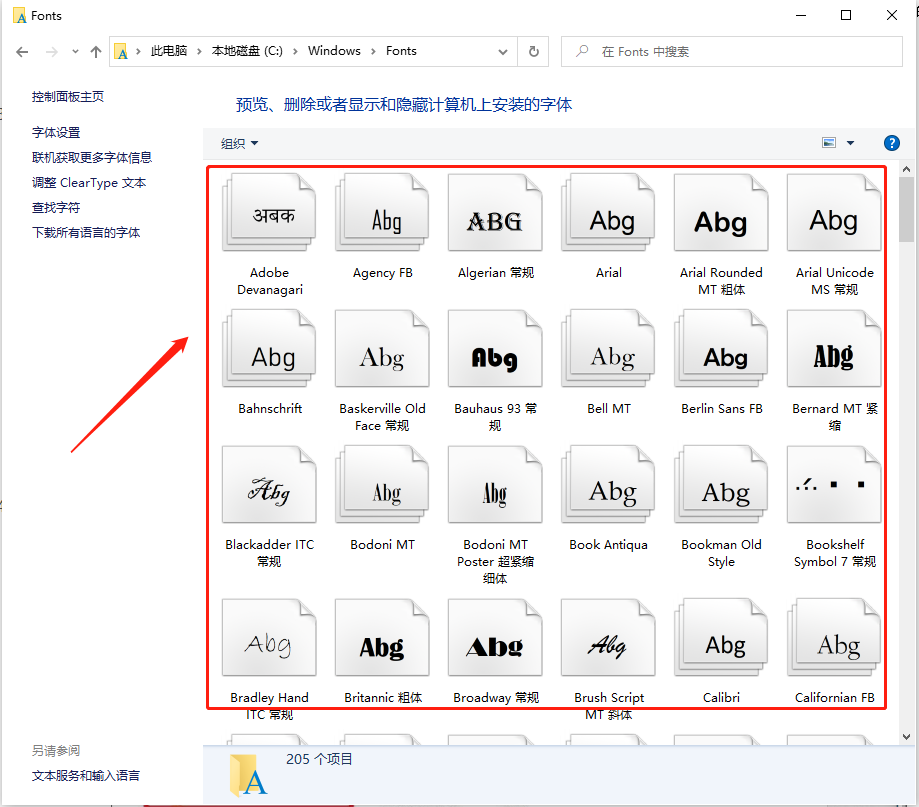
最新教程
-
驱动人生怎么关闭客户端最新版本检测更新:2024-11-16
-
驱动人生怎么设置驱动安装完成后自动删除安装包更新:2024-11-15
-
win10允许应用在后台运行怎么打开更新:2024-11-14
-
win10此设备的用户通知访问权限怎么开启更新:2024-11-13
-
win10此设备的应用诊断信息访问权限怎么打开更新:2024-11-12





